Как удалить аккаунт гугл с телефона
Содержание:
- Как удалить почту Google
- Удаление аккаунта «Google» при помощи персонального компьютера
- Как удалить аккаунт Гугл с устройства?
- Отвязка с конкретного устройства
- Подготовка к удалению пользователя
- Что делать, если на устройстве стоит пароль?
- Через аккаунты Google
- Удаление Google аккаунта на Windows
- Способ 1 – Использование настроек ОС
- Что важно помнить прежде, чем навсегда выходить из системы
- Что делать, если возникли неполадки или сложности?
- Что происходит, удаляя учетную запись Google на телефоне Android
- Что происходит с контактами
- Что происходит с электронными письмами в приложении Gmail
- Что происходит с загруженными приложениями
- Что происходит с изображениями и видео в Google Фото
- Что происходит с данными в Google Диске, Хранении, Документах, Календаре и Листах
- Что происходит с сервисом резервного копирования
- Что происходит с сообщениями и историей звонков
- Удаляем свою страницу со смартфона
Как удалить почту Google
Может все-таки вы решились на совершенно кардинальные изменения, и теперь задаетесь вопросом: как удалить почту Google? Подробная инструкция к вашим услугам.
• Войдите в почтовый ящик под своим логином и паролем.
• В правом верхнем углу найдите кнопку в виде шестеренки, нажмите на нее.
• В открывшемся меню выберите «Настройки»
• В верхней панели кликните на кнопку «Аккаунты».
• Далее в первом же пункте настроек («Изменить настройки аккаунта») выберите «Другие настройки аккаунта Google»
• Должна открыться вкладка «Личные данные». Перейдите в «Управление данными».
• Справа в меню «Управление аккаунтом» выберите ссылку «Удалить аккаунт и данные»
• Поставьте везде галочки и заполните поле «Текущий пароль»
• Кликните на красную кнопку «Удалить аккаунт Google» (что означает также и удалить почту Google)
• Готово.
Удаление аккаунта «Google» при помощи персонального компьютера
Если нет никакой возможности удалить учетную запись «Google» с мобильного телефона, то можно воспользоваться следующим методом – а именно, удалить аккаунт с персонального компьютера, а затем сбросить заводские настройки смартфона.
Делается это так:
- Необходимо открыть любой браузер на компьютере и зайти в аккаунт «Google»;
- Далее нужно выбрать раздел «Настройки аккаунта»;
- Далее нужно зайти в раздел «Удаление аккаунта Google»;
- Теперь необходимо выбрать параметр «Удалить сервисы», который полностью очистит аккаунт от любых пользовательских данных;
- Теперь можно удалить все материалы личного характера: переписку, отчеты о просмотренных видео и поисковых запросах;
- Теперь можно удалить и саму учетную запись;
- Готово! Осталось дождаться подтверждения о действительном удалении аккаунта. Учетная запись на смартфоне также будет деактивирована, но не удалена полностью;
- Следующим шагом станет возвращение смартфона к заводским параметрам при помощи вышеописанных способов и перезагрузка устройства.
Все! Теперь устройство полностью очищено от аккаунта «Google», а также любых пользовательских настроек.
Как удалить аккаунт Гугл с устройства?
Удалить аккаунт Google можно двумя способами: навсегда удалив из всемирной паутины или же просто стерев его из памяти мобильного устройства.
На смартфоне
В смартфоне предусмотрено удаление аккаунта через настройки и мобильный браузер. Не все устройства поддерживают второй метод, поэтому рекомендуется работать именно с параметрами смартфона.
Через меню «Настройки»
Алгоритм действий будет следующим:
- Откройте настройки.
- Найдите пункт «Аккаунты». Если такого раздела нет, то поищите «Пользователи и аккаунты» или раздел с похожим названием.
- Выберите аккаунт, который требуется стереть. Нажмите на кнопку «Удалить».
- При отсутствии на смартфоне других Google-аккаунтов у пользователя запросят пароль к почте Gmail и защитный код мобильного устройства.
Через мобильный браузер
Порядок действий будет схож с предыдущим способом:
- Запустите браузер, авторизуйтесь в Gmail.
- Перейдите на вкладку «Управление аккаунтом».
- В панели управления найдите вкладку «Данные и персонализация».
- Найдите раздел «Скачивание, удаление и планирование», а уже в нем вкладку «Удаление сервиса или аккаунта».
- Выберите аккаунт, подлежащий удалению. После подтверждения этого действия вся информация о пользователе будет стерта с устройства.
На ПК
При необходимости пользователь может полностью удалить Google-аккаунт. Для этого необходимо открыть Google-почту на компьютере (с помощью наиболее удобного браузера). Порядок действий следующий:
- Откройте ссылку https://myaccount.google.com/. Перейдите во вкладку «Данные и персонализация».
- Найдите раздел «Скачивание, удаление и планирование».
- Выберите опцию «Удаление сервиса или аккаунта».
- Кликните по кнопке «Удаление аккаунта». После подтверждения совершаемых действий вся информация об учетной записи будет полностью удалена, в том числе и с мобильных устройств пользователя.
Отвязка с конкретного устройства
Данный способ чаще всего используется для того, чтобы удалить старый аккаунт Гугл — например, оставшийся от предыдущего владельца.
Если необходимо сохранить данные аккаунта в сети и при этом удалить его с одного устройства, можно отвязать профиль от нужного телефона или планшета. Впоследствии в аккаунт можно будет полноценно войти на другом мобильнике без потери контента.
Перейдите в настройки из меню приложений, а затем выберите пункт “Аккаунты Google” (“Учетные записи и архивация: Samsung Cloud, Smart Switch”).
В появившемся списке найдите аккаунт, который необходимо убрать с устройства, и нажмите по нему.
Нажмите по кнопке “Удалить аккаунт” (“… учетную запись”). После этого понадобится подтвердить личность вводом пароля, ПИН-кода из 4 цифр, графического ключа или другим способом, выбранном пользователем ранее.
Если девайс передаётся третьему лицу, есть также необходимость в сбросе всех параметров. Это действие производится через настройки телефона, в которых необходимо выбрать пункт “Восстановление и сброс”, далее нажать на кнопку “Сброс настроек” (возможны варианты “Сбросить настройки телефона”, “Общий сброс”, “Стереть все данные” и проч.) и подтвердить действие.
Так, аккаунт сохранится, но не будет доступен на этом устройстве до авторизации (ввода логина и пароля). Возможно, потребуется дополнительно подтвердить личность по номеру телефона через СМС-сообщение.
Подготовка к удалению пользователя
| Свернуть все
Проверьте, действительно ли нужно удалить пользователя
- Ознакомьтесь с разделом Что происходит при удалении пользователя (выше).
- Если возник конфликт аккаунтов, для решения этой проблемы не следует удалять аккаунт, так как в противном случае соответствующий пользователь потеряет свои данные и доступ к электронной почте, календарям и другим сервисам G Suite. Вместо удаления аккаунта выполните инструкции из статьи Конфликтующие аккаунты.
- Чтобы изменить имя пользователя, не нужно удалять его аккаунт. Вместо этого можно создать псевдоним, который пользователь также сможет использовать в качестве ещё одного адреса электронной почты. Подробнее…
Перенесите электронную почту
Если вы хотите перенести электронную почту пользователя в другой аккаунт, это нужно сделать до удаления пользователя. Если этого не сделать, вся электронная почта будет удалена, а восстановить ее будет невозможно. Подробнее…
Перенесите важные файлы и данные
Перенести можно только файлы и данные, владельцем которых является этот пользователь. Новым владельцем становится тот аккаунт, в который вы перенесете данные. Удаление пользователя никак не повлияет на файлы, которые ему не принадлежат. Контент, который вы не перенесете в другой аккаунт, будет удален. Файлы на Google Диске удаляются через 20 дней.
У вас есть следующие возможности переноса данных:
- Если вы являетесь суперадминистратором, вы можете перенести файлы в процессе удаления пользователя. См. .
- Любой администратор может передать файлы пользователя, хранящиеся на Диске (в том числе на общих дисках), другому владельцу перед удалением аккаунта пользователя. См. Передача файлов на Диске новому владельцу.
- Если вы являетесь суперадминистратором и удаляете нескольких пользователей, то можете экспортировать их данные с помощью специального инструмента. См. Как экспортировать данные организации.
- Также можно разрешить пользователям самим экспортировать свои данные. Для того чтобы настроить эту возможность, ознакомьтесь со статьей Как включить или отключить Google Архиватор для пользователей, а затем предложите пользователям выполнить инструкции из статьи Как скачать свои данные.
Перенесите общие календари
Основной календарь пользователя удаляется через 20 дней. Общие календари не удаляются. Чтобы передать общий календарь новому владельцу, разрешите другому пользователю вносить в него изменения и предоставлять к нему доступ. Подробнее…
Настройте автоответчик и пересылку писем с адреса электронной почты
- Войдите в консоль администратора Google и сбросьте пароль пользователя.
- Войдите в систему с аккаунтом этого пользователя.
- В Gmail настройте пересылку сообщений этого пользователя. См. Автоматическая пересылка писем из Gmail в другой аккаунт.
- Настройте автоответчик. См. Включение и отключение автоответчика.
Например, в качестве темы можно указать такой текст: «Адрес устарел, но ваше письмо получено и направлено новому ответственному сотруднику».
Проверьте, используете ли вы корпоративную почту в G Suite
Предупреждение. Если удалить аккаунт пользователя, который зарегистрировался для использования корпоративной почты на основе G Suite через личный аккаунт Gmail, удаленный пользователь потеряет доступ к персональному аккаунту. Если такой пользователь приобрел домен для аккаунта через сервис Google Domains, вы также больше не сможете управлять доменом. Чтобы сохранить доступ, перенесите домен в другой аккаунт Google Domains.
Передайте право собственности на курс
Если вы удаляете преподавателя в Классе, то можете передать его курсы другим. Подробнее…
Что делать, если на устройстве стоит пароль?
Если устройство защищено паролем, который по тем или иным причинам был утерян / забыт владельцем гаджета. то перезагрузить устройство и удалить аккаунт «Google» вместе со всеми настройками можно несколькими способами.
- Воспользоваться меню «Recovery»;
- Использовать частичную перезагрузку при помощи кнопки «Reset».
- Взломать устройство при помощи root–доступа.
Меню «Recovery»

Меню «Recovery» используется для деперсонификации смартфона и удаления всех личных данных. После использования этого способа смартфон становится абсолютно новым, не содержащим в себе никаких данных о предыдущих владельцах. Чтобы воспользоваться меню «Recovery», нужно:
- Зажать кнопку громкости и кнопку «Домой»;
- Подождать некоторое время;
- В появившемся меню выбрать пункт полной перезагрузки устройства «Factory Reset» .
Кнопка «Reset»

Кнопка «Reset» находится в задней части смартфона, под крышкой гаджета, и предназначена для полной перезагрузки устройства в случае, если владелец гаджета забыл пароль к устройству. Эта функция полностью очищает смартфон от любых данных и персонализации.
Активизация «root-доступа»
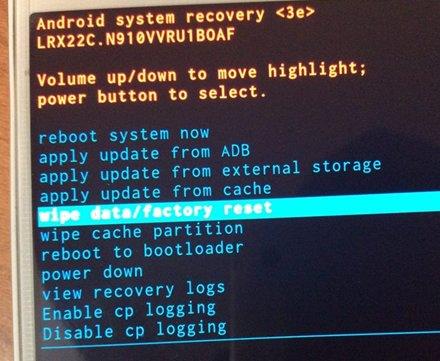
Работа с «root-доступом» — это более сложный способ перезагрузки смартфона, требующий от пользователя определенных знаний в области программирования и практических умений.
Для начала необходимо выяснить, есть ли у владельца смартфона «права суперпользователя» на принадлежащем ему гаджете. Если такая лицензия существует, что удалить аккаунт «Google» не составит вообще никакого труда, ведь понадобится просто удалить файл «accounts.db», который начисто сотрет все упоминания о каких-либо аккаунтах, некогда зарегистрированных на устройстве.
Делается это так:
- Необходимо воспользоваться специальной утилитой «Root Explorer»;
- Запустив программу, нужно зайти в папку «/data/system» (иногда она может называться «/data/system/users/0/»;
- Теперь нужно долгим нажатием запустить опцию «accounts.db», выбрать в предложенном списке параметр «Удалить», подтвердив выполнение операции нажатием кнопки «ОК»;
- Далее можно перезагрузить устройство для успешного завершения процесса.
Через аккаунты Google
Практика показывает, что вышеуказанные способы иногда не работают: процесс удаления просто виснет и не доходит до конца. После его отмены вручную данные профиля остаются на устройстве. Для таких случаев есть вариант, как убрать аккаунт Гугл с телефона Андроид с помощью системного приложения, отвечающего за эти учетные записи.
В главном меню устройства нужно найти пункт «Приложения», в нем выбрать «Все», а в появившемся списке — «Аккаунты Google». В некоторых версиях ОС это называется «Службы Google». Открыв свойства этого приложения, нужно найти и нажать кнопку «Стереть данные».
Удаление Google аккаунта на Windows
Отключая свой Google-аккаунт, нужно быть готовым, что вместе с ним канут в лету и все остальные данные с учетной записи. Но копии всех переписок останутся у получателей. Поэтому удалять аккаунт ради «отмены» отправки смс — не лучшая затея.
Чтобы снести навсегда свой профайл через ноутбук, нужно сделать следующее.
Всё, теперь гугл профиля больше нет!
Важно: Надоедливая реклама не прекратится — она так и останется навязчивой, просто теперь будет менее персонализированной.
Если учетка удалилась случайно или хочется её вернуть, то в течение нескольких недель её можно восстановить. На этот временный промежуток дается шанс изменить свое решение. Для этого нужно сделать следующее:
Интересная статья: Ксяоми Air или Макбук Air — что лучше: 12 отличий по правилам приличий
Способ 1 – Использование настроек ОС
Первый способ удаления является самым простым и безопасным. Его рекомендует использовать служба поддержки Google. Используйте этот вариант, если:
- Вы удаляете профиль, чтобы устранить возникшие неполадки и затем повторно авторизоваться в системе с этим же аккаунтом;
- Вы передаете свой смартфон или планшет в пользование близкого человека, не боясь, что он может иметь доступ к вашим контактам и файлам;
- Вы хотите выйти из существующей учётной записи и повторно войти с новым аккаунтом.
После удаления учетной записи данным способом все файлы, номера телефонов, настройки останутся без изменений:
- Откройте меню приложений и кликните на «Настройки»;
- В открывшемся окне найдите поле «Учетные записи…» и кликните на него. Выберите используемый профиль, который нужно удалить;
- В новом окне нажмите на клавишу дополнительных параметров – она расположена в правом верхнем углу. В выпадающем списке кликните на «Удалить запись».
Рис.2 – Первый способ сброса профиля
Для завершения действия подтвердите удаление. Рекомендуем перезагрузить устройство, чтобы все настройки вступили в силу и не возникло сбоя.
Ошибка удаления
Иногда в процессе выполнения стандартного удаления может возникать ошибка или зависание устройства. В результате, старый профиль остается на месте и ничего не происходит.
Решить проблему можно, добавив в приложение электронной почты еще один аккаунт. Если в системе зарегистрировано несколько аккаунтов, один из них удалится без проблем.
Следуйте инструкции:
1. Откройте приложение электронной почты Gmail. Оно предустановлено на всех Андроид-устройствах;
2. В главном окне программы кликните на клавишу вызова меню и в списке опций выберите «Добавить еще один аккаунт»;
Рис.3 – Параметры электронной почты
3. В списке предложенных сервисов выберите Гугл и нажмите на «Продолжить»;
Рис.4 – Выбор почтового сервиса
4. В новом окне предлагается выбрать один из двух вариантов добавления профиля – создание новой четной записи или вход в уже существующий аккаунт, который еще не привязан к смартфону. Выберите подходящий для себя вариант;
Рис.5 – Выбор способа добавления профиля
5. После авторизации еще раз откройте программу Gmail. В окне её настроек появится только что добавленный адрес. Одна почта загружена в качестве основной, остальные – это дополнительные службы. Чтобы сделать новый аккаунт основным, просто кликните на значок с фотографией пользователя.
Рис.6 – Выбор основной почты
Теперь, когда вы выбрали другой аккаунт в качестве основного почтового хранилища, снова зайдите в настройки смартфона и повторите первый способ удаления учетной записи. Она должна удалиться без каких-либо проблем, так как на смартфоне уже есть другой профиль пользователя.
Что важно помнить прежде, чем навсегда выходить из системы
Пользователь должен знать, что, блокируя доступ к учетной записи, он теряет:
- подписки и контент на сервисах YouTube, Google Play Music, Google Play Films, приобретенные после авторизации;
- доступ к контактам, если владелец еще пользуется телефоном с операционной системой Android;
- никнейм пользователя. После уничтожения данных о себе он не сможет зарегистрироваться на то же самое имя.
Если владелец аккаунта согласен со всеми вышеперечисленными потерями, то он может приступать к удалению.
Данные которые станут недоступны:
- Все сервисы от Гугл: Gmail, Google Drive, Календарь и другие.
- Подписки на YouTube, а также музыку, книги и фильмы.
- Информация, сохраненная в браузер Chrome: закладки, расширения, пароли и т.д.
В том случае, если учетная запись также используется на смартфоне Xiaomi, будет утрачен доступ к контактам, а также данным, которые были сохранены через службу Android Backup.
Что нужно сделать перед удалением
Если вы давно пользуетесь своим аккаунтом Google, вероятно, у вас будут важные данные, требующие сохранения, такие как заметки, фотографии, электронные письма и другие. Если их не много, можно скачать их по отдельности, но у Гугле есть простой способ резервного копирования всех данных аккаунта.
- Откройте настройки своего аккаунта Google, перейдя на эту страницу accounts.google.com .
- В блоке “Конфиденциальность” нажмите на “Управление контентом”.
- Здесь нужно нажать на “Создать Архив”. Осталось только выбрать, какие данные сервисов Google вы хотите сохранить.
- Нажмите “Далее” и выберете в каком формате будут упакованы данные, максимальный размер архива и метод получения.
- Время архивации будет зависеть от количества архивируемых данных информации. После окончания вы сможете скачать архив(ы) одним из способов, который вы выбрали шагом выше.
Что делать, если возникли неполадки или сложности?
Иногда может случиться так, что при деактивации учетной записи возникает ряд непредусмотренных в инструкции проблем. Например, какие-либо процессы зависают, устройство перестает откликаться на команды пользователя, и даже после «удаления» записи и завершения процесса, аккаунт «Google» все равно оставался на месте. В таком случае лучше не пытаться продолжить выполнение операции, а просто создать новую учетную запись, синхронизировать ее с устройством и, предоставив ей приоритетные права, навсегда удалить старую уже без каких-либо помех.
Для этого необходимо:
- Запустить приложение «Почта Gmail», кликнув по значку. показанному на картинке ниже;
- Войти в меню, нажав на его символ, расположенный в верхнем левом углу дисплея и выбрать опцию «Добавить аккаунт»;
- Из списка всевозможных аккаунтов нужно выбрать «Google» и нажать на опцию «Добавить аккаунт Google»;
- Если пользователем когда-то создавалась учетная запись «Gmail», то следует выбрать опцию «Существующий», если же нет – то «Новый». При выборе опции «Новый» необходимо указать все персональные данные, требуемые сетью для создания аккаунта и следовать инструкции.
- Далее необходимо выбрать новые настройки приложения «Почта Gmail», в списке аккаунтов которых теперь указаны обе учетные записи – старая и новая. Необходимо войти в новую учетную запись и синхронизировать ее со смартфоном.
- После этого нужно воспользоваться опцией «Управление аккаунтами» и заново запустить процесс деактивации старой учетной записи. Если новая учетная запись создана правильно, то никаких трудностей возникнуть не должно. Новый аккаунт останется единственным на устройстве и будет к нему привязан, тем более, что все настройки и умолчания удаленного аккаунта все равно будут действовать на устройстве.
Эта инструкция универсальна и подходит абсолютно для всех моделей смартфонов, хотя в каждой модели свой раздел настроек, и выполнение некоторых пунктов этой инструкции может оказаться разным для того или иного устройства.
Что происходит, удаляя учетную запись Google на телефоне Android
Теперь, когда вы удалите свою учетную запись Google с телефона, все подключенные приложения потеряют доступ к учетной записи Google, и они не смогут показывать вам синхронизированные данные. Не запутайтесь. Мы объяснили все подробно.
Также на Guiding Tech
Как обновить Play Store: Лучшие 3 способа
Подробнее
Что происходит с контактами
Самое важное, что беспокоит при удалении аккаунта Google, это синхронизированные контакты, При удалении учетной записи ваши контакты Google будут удалены с вашего телефона. Теперь вам нужно понять разницу между аккаунтами Google и телефонными контактами
Если вы использовали свою учетную запись Google для отображения и сохранения контактов, они будут удалены. Однако, если контакты были сохранены в памяти вашего телефона, они останутся. Короче говоря, только синхронизированные контакты из Google исчезнут с вашего телефона
Теперь вам нужно понять разницу между аккаунтами Google и телефонными контактами. Если вы использовали свою учетную запись Google для отображения и сохранения контактов, они будут удалены. Однако, если контакты были сохранены в памяти вашего телефона, они останутся. Короче говоря, только синхронизированные контакты из Google исчезнут с вашего телефона.
Однако это не означает, что эти контакты будут удалены. Вы можете получить к ним доступ через contacts.google.com в Интернете или снова войдя в систему на другом телефоне Android.
Что происходит с электронными письмами в приложении Gmail
При удалении учетной записи Google вы выйдете из приложения Gmail для конкретной учетной записи. И когда это произойдет, вы не сможете получить доступ к своей электронной почте через приложение Gmail. Тем не менее, электронные письма не будут удалены. Они останутся в вашем аккаунте Gmail. Вы по-прежнему можете получить к ним доступ в Интернете или на другом телефоне или планшете.
Что происходит с загруженными приложениями
Удаление учетной записи не приведет к удалению любого установленного приложения с вашего телефона — будь то Google или любое стороннее приложение, все они останутся.
Что происходит с изображениями и видео в Google Фото
Это зависит от того, как вы использовали приложение Google Фото. если ты использовал его как традиционное приложение для галереи только для просмотра фотографий, доступных на вашем телефоне, тогда ничего не произойдет. Ваши фотографии не будут удалены с вашего телефона.
Но если вы включили функцию резервного копирования в Google Фото, удаление учетной записи остановит резервное копирование. Это означает, что ваши новые фотографии не будут сохранены в службе Google Фото. Опять же, ни одна фотография не будет удалена. Вы можете получить доступ к ранее сохраненным фотографиям на photos.google.com или снова войдя в приложение Google Фото.
В обоих вышеупомянутых случаях, т. Е. Когда резервное копирование включено или отключено, существующие фотографии (если таковые имеются), доступные в службе хранения Google Photos, автоматически синхронизируются с вашим телефоном. Поэтому, когда вы удаляете аккаунт, они перестают показываться. Вы также можете удалить аккаунт прямо из Google Фото,
Что происходит с данными в Google Диске, Хранении, Документах, Календаре и Листах
Вы просто выйдете из этих приложений на своем телефоне Android. Ваши данные, такие как файлы, изображения, заметки и т. Д., Связанные с этими приложениями, останутся в вашей учетной записи Google. Но вы не сможете получить к ним доступ на своем телефоне, если не войдете в систему снова.
Что происходит с сервисом резервного копирования
Если вы включили Функция резервного копирования на вашем телефоне Android, то удаление учетной записи остановит дальнейшие добавления в резервную копию. То есть никакие новые резервные копии не будут созданы.
Что происходит с сообщениями и историей звонков
Ваши сообщения и история звонков сохраняются на вашем телефоне, поэтому они не удаляются при удалении учетной записи Google. Однако, если вы включили резервное копирование, новые сообщения не будут сохранены в резервной копии.
Также на Guiding Tech
Удаляем свою страницу со смартфона
Теперь рассмотрим, как удалить страничку в ВК через телефон. Удалить свой аккаунт «» со смартфона достаточно просто. Для этого необходимо пошагово выполнить следующие действия:
С телефона, из системы Андроид, заходите в любой браузер, который имеется у вас на мобильном телефоне. Iphone подразумевает выполнение точно таких же действий.
В открытом браузере попадаете на сайт социальной сети www.vk.ru. Автоматически открывается мобильная версия «».
Чтобы удалить свою страницу, необходимо выйти на полную версию сайта. Для этого заходите в меню, которое обозначено тремя горизонтальными линиями, пролистываете вниз и находите строчку «Полная версия». Нажимаете на нее.
Теперь появился полный вариант социальной сети. Для осуществления задуманного требуется зайти в пункт «Настройки», который можно найти следующим образом: в правом верхнем углу находится ваша маленькая фотография — аватарка, нажимаете на нее и из списка выбираете требующуюся строку.
В разделе «Общее» в самом низу страницы находится ссылка «удалить свою страницу». Нажимаете на нее.
Появляется дополнительное окно, которое уточняет, почему хотите удалить свой профиль. Выбираете причину удаления и нажимаете на кнопку «Удалить страницу»
Обратите внимание, что о своем решении удалить аккаунт можете поделиться с друзьями. Для этого достаточно поставить галочку «Рассказать друзьям».
Процесс удаления «» завершён. Теперь вашей страницы нет в социальной сети, и она считается удаленной.
Теперь вам понятно, как удалить страницу ВК. Однако, ведь все мы люди, и нашим решениям свойственно меняться. Поэтому в том случае, если передумаете, то есть возможность восстановить доступ к удалённому профилю.
Для восстановления страницы потребуется сделать следующее:
- Заходите в приложение или мобильную версию с браузера.
- В специальные поля вводите прежние регистрационные данные (логин и пароль).
- Система предложит восстановить страницу. Для этого достаточно будет нажать на кнопку «Восстановить страницу».
Ваша страница снова стала активной со своей прежней информацией на ней.
В том случае, если забыли данные для входа, то можете нажать на «Забыли пароль?» и следовать инструкциям. Для начала система потребует ввести логин, после чего на привязанный номер телефона придёт СМС-сообщение с одноразовым паролем, который требуется ввести в специальное поле. Если правильно все сделаете, то появится окно, где следует придумать новый пароль.
Разницы между удалением аккаунта в планшете, телефоне или с Айфона — нет. Везде действует одинаковый принцип.








